前言
我们在电脑上安装软件,以及在使用软件的过程中,会产生一些程序文件、后台服务、注册表项和临时文件等,用来支持软件的正常使用,都是正常现象。
但是,在卸载软件时,很多软件的卸载程序,并不能完全清除软件产生的这些文件内容。
就可能会出现一些问题:
- 产生卸载残留,垃圾文件、注册表项等;
- 随着软件卸载残留堆积越来越多,拖累电脑系统;
- 可能导致再次安装软件时安装失败(比如 Office、PS 等)。
下面给大家推荐一款非常良心好用的 Windows 软件卸载清理工具——「Geek Uninstaller」。
彻底删除软件卸载残留文件和注册表,让电脑环境保持干净清爽!
Geek Uninstaller:最佳免费 Windows 软件卸载清理工具
Geek Uninstaller 是一款专业的 Windows 软件卸载工具,只有 6M 大小,非常轻巧方便。
软件完全免费 & 干净简洁 & 无广告,单文件绿色版,解压即用。
- 官网:Geek Uninstaller – the best FREE uninstaller
- 下载:Geek Uninstaller 绿色版(访问密码:9326)
功能特色
彻底清除卸载残留
打开 Geek Uninstaller,主界面列出了我们电脑上安装的所有软件列表。最近安装或修改过的,会以橙色突出显示。(本文由 https://go2think.com 原创发布)
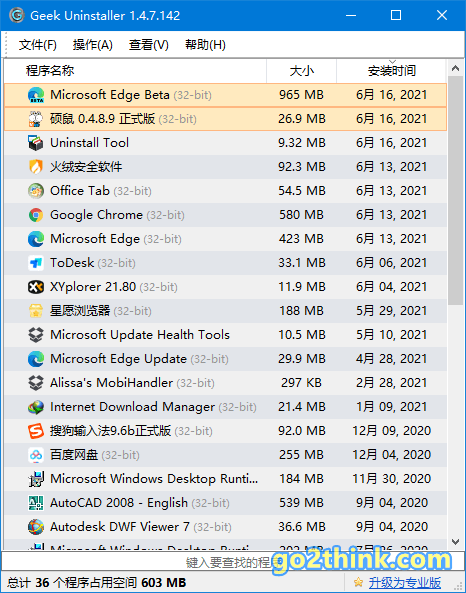
右键点击要卸载的软件 → 卸载。软件会自动扫描卸载程序残留的文件和注册表等,一键删除所有残余垃圾,保持电脑清洁!
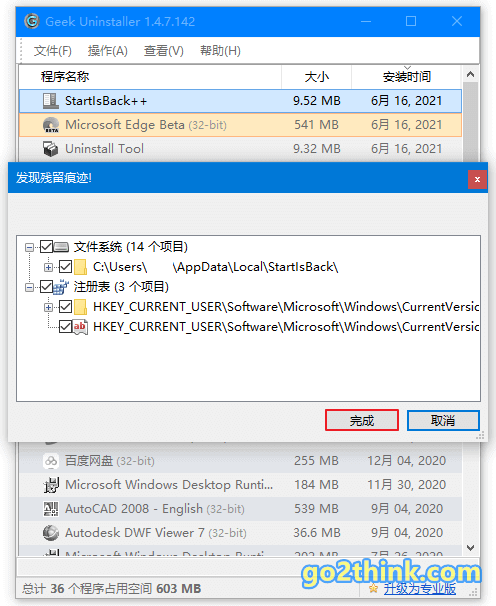
一键卸载 Windows 商店应用
软件还支持卸载 Windows 商店应用。点击菜单栏中的「查看 – Windows Store Apps」,即可查看安装的 UWP 应用,同样通过右键菜单进行卸载。
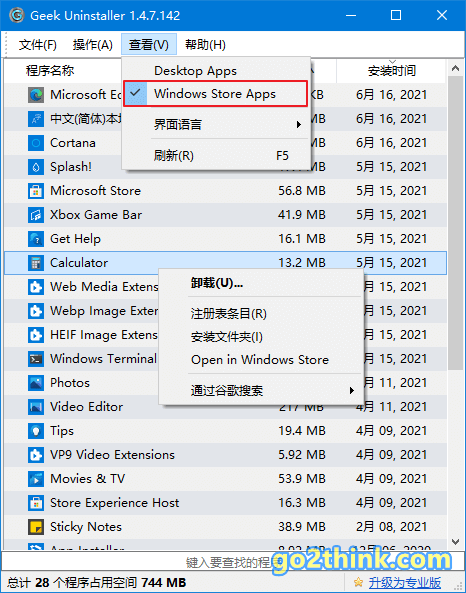
给力的强制删除模式
有些软件本身不带卸载程序(流氓软件不少),比较“固执”,或者程序损坏等,无法通过正常方法卸载。
就可以使用「强制删除」功能,强制删除并清理该软件相关的程序文件。
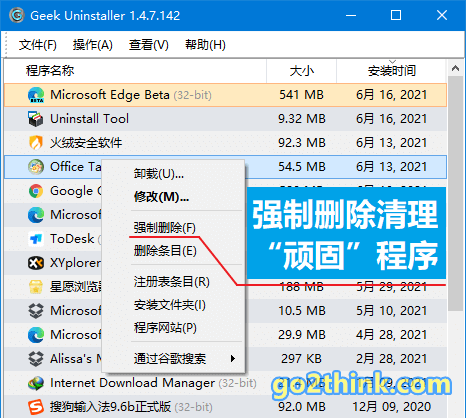
快捷导航
快捷导航是一个不起眼但很实用的功能。(本文由 https://go2think.com 原创发布)
右键可以直接打开软件的「注册表条目」和「安装文件目录」,进入官网。在查找或者修改软件文件时很方便。
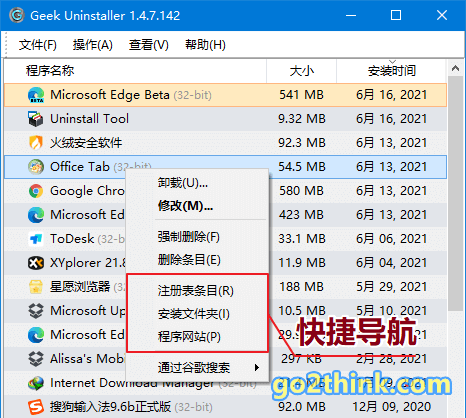
不过普通用户可能不太常用到。
纯绿色,不流氓
Geek Uninstaller 本身就是一款单文件的绿色软件,解压后只有一个 6M 大小的 exe 运行文件。
可以放在电脑上或者 U 盘里使用,不需要了直接删除就行。纯绿色,不流氓!
Geek Uninstaller 专业版
对于大部分用户来说,免费的 Geek Uninstaller 足够日常使用了。
如果觉得不够用,或者想要更专业更强的卸载工具,再或者就是单纯地想支持下软件。 [狗头. jpg]
Geek 确实还有一个专业版——Uninstall Tool。
除了常规的卸载清理,还有安装追踪(这个功能很强)、软件自启动管理、分类管理、批量卸载等,功能更强更全面。

与 Geek 相比已经完全是两个软件了。永久版 ¥99,也确实物有所值,是个在全球都很知名的卸载工具。
更多推荐:
结语
Geek Uninstaller 免费干净,小巧易用,卸载效果也不错。
相比于使用软件自带的卸载程序,不仅能释放存储空间,保持电脑环境干净;也有效避免了无用注册表等拖累系统,使电脑高效运行。
强烈安利给大家!
Go 2 Think 原创文章,转载请注明来源及原文链接
